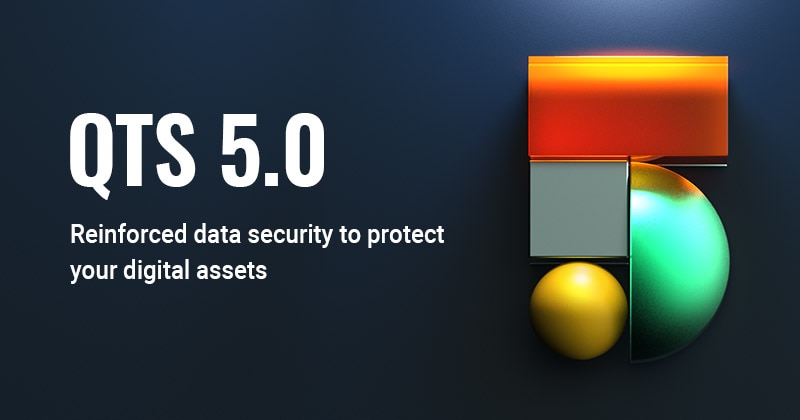
A QNAP é conhecida por oferecer soluções únicas de Network Attached Storage (NAS). Atualmente, a empresa está trabalhando para oferecer a você uma experiência incomparável ao usar dispositivos NAS. Para isso, eles introduziram uma grande atualização revolucionária - o QTS 5.0 da QNAP. Você nunca ouviu falar dele antes? Não se preocupe! Este artigo apresenta uma discussão abrangente sobre o que é o QTS 5.0 e o que ele tem a oferecer.
Neste artigo, você vai aprender:
Parte 1. O que é QTS 5.0 no NAS da QNAP?
A versão beta do QTS 5.0 da QNAP foi lançada em junho de 2021. Esta atualização visa proteger seus ativos digitais de circunstâncias indesejadas. É leve, rápido e super fácil de usar. As principais coisas que ele fornece estão listadas abaixo.
- O uso de medidas de segurança avançadas para proteger seus ativos digitais.
- Possui proteção contra falhas de unidade e solidifica o reconhecimento de imagem com abordagens baseadas em AI/ML.
- Simplifica seus aplicativos melhorando o desempenho do seu sistema.
| Desenvolvido por | QNAP® Systems, Inc. |
| Data de lançamento | 4 de outubro de 2021 |
| Transferência de arquivos pessoais/comerciais | Disponível |
| Suporte para exFAT | Disponível gratuitamente |
Principais recursos do QTS 5.0 da QNAP
Ele vem com uma variedade de recursos excelentes que você pode imaginar. Vamos entrar em detalhes para entender como essa tecnologia pode ajudar você a proteger seus ativos digitais e o que mais ela pode oferecer.
1. Segurança aprimorada
Com o QTS 5.0 da QNAP, você obtém chaves SSH para proteger o acesso ao NAS. Além disso, oferece suporte para TLS 1.3, que atualiza o QTS e aplicativos automaticamente.
2. Interface de usuário otimizada
Para qualquer ferramenta, a interface do usuário sempre desempenha um papel crucial porque cria uma primeira impressão em cada usuário. No que diz respeito ao QNAP 5.0 da QTS, ele vem com um design elegante, navegação suave e uma interface fácil de usar, que proporciona uma experiência inesquecível.
Além disso, oferece uma barra de pesquisa para encontrar os aplicativos necessários e simplifica o processo de instalação se você estiver fazendo isso pela primeira vez.
3. Suporte VPN WireGuard
Uma VPN WireGuard confiável e leve é integrada ao QVPN 3.0 para fornecer uma interface fantástica e conectividade segura.
4. Reconhecimento de imagem mais rápido
Agora, você pode realizar reconhecimento facial e de objetos mais rápido com QuMagie equipado com Edge TPU. É uma tecnologia baseada em IA introduzida na QNAP para obter um reconhecimento de imagem rápido e aprimorado. O QVR Face apresenta desempenho aprimorado para captura de vídeo em tempo real.
5. Transferência segura de arquivos
É outro recurso potencial associado ao QTS 5.0. Ao funcionar como um servidor FTP, o NAS da QNAP oferece controle de largura de banda QoS, definindo limitações de velocidade para grupos e usuários individuais e TLS/SSL criptografado. O suporte para clientes FTP também está disponível nesta atualização.
6. Desempenho aprimorado do cache de SSD NVMe
A utilização e o desempenho do SSD NVMe são aprimorados com o novo kernel. Se você descarregar recursos de memória, poderá utilizar o armazenamento SSD de forma mais eficaz e eficiente quando a aceleração de cache estiver ativada.
7. Análise de unidade DA
Com esse recurso incrível, você pode determinar a expectativa de vida das unidades, utilizando o poder da Inteligência Artificial (IA). Ele ajuda você a substituir suas unidades no prazo e evita perda de dados e tempo de inatividade inesperado.
8. Suporte para TeamViewer
Se você instalar o aplicativo TeamViewer, poderá conectar e gerenciar vários dispositivos NAS da QNAP remotamente a partir do seu computador com Windows. Você não precisa se preocupar com configurações complexas de VPN porque o QTS 5.0 da QNAP oferece uma solução simples e segura.
9. Suporte a exFAT de graça
O suporte exFAT está disponível gratuitamente apenas para dispositivos NAS baseados em x86. Ele é otimizado para armazenamento flash, por exemplo, drives USB e cartões SD, e oferece suporte para arquivos de até 16EB. Portanto, o compartilhamento e a transferência de arquivos de mídia grandes são acelerados.
Melhorias
Várias melhorias foram feitas no QTS 5.0. Vamos conferir uma por uma.
- A introdução à conexão segura TLS 1.3 HTTPS.
- Suporte ao serviço QuFTP.
- O Desktop Notice Board foi introduzido para receber notificações de diferentes anúncios e eventos.
- Uma opção para desabilitar ou habilitar conjuntos de cifras fortes.
- Adicionada capacidade de certificar o certificado SSL com um certificado raiz personalizado.
- O design de cache SSD aprimorado foi introduzido para melhorar o desempenho geral do armazenamento.
- Agora você pode pré-visualizar as miniaturas de seus arquivos PDF com o File Station.
- Ele vem com um UPnP Discovery Service desabilitado (por padrão) para aumentar a segurança do seu dispositivo.
- Um novo suporte para o cabeçalho HTTP da política de segurança de conteúdo também foi adicionado.
- O serviço DDNS agora é suportado pela rede e pelo comutador virtual.
- Sem especificar nenhuma porta, agora você pode redirecionar para a tela de login do NAS.
- Você pode redefinir a senha padrão da conta segurando o botão de redefinição por 3 segundos. O QTS 5.0 da QNAP informará o proprietário sobre esta atividade e pedirá para melhorar a segurança criando uma nova conta de administrador.
- Depois de instalar, a conta de administrador padrão é desativada. Você pode criar uma nova conta de administrador com o Guia de Instalação Inteligente QTS.
- O QTS exibe uma mensagem para lembrá-lo de desativar a conta de administrador padrão e criar outra como administrador.
- O Mustang User Driver é altamente compatível com QTS 5.0.0.
- Com o QuLog Center, você pode ver os nomes dos computadores em Usuários on-line e Registro de acesso ao sistema.
- O suporte para mostrar o tempo total de conexão dos usuários online também é introduzido no QTS 5.0.
- A opção Pesquisa Avançada no QuLog Center foi atualizada.
- Você não obterá o QTS com um Qsync Central pré-instalado. No entanto, você pode encontrá-lo no App Center.
- Agora você pode definir manualmente o número máximo de tentativas de login malsucedidas e o intervalo de tempo. Ele ajuda você a aumentar a segurança de seus ativos digitais.
- Você irá ler e escrever permissões para pastas compartilhadas padrão se você estiver no grupo de administradores.
Mudanças
Abaixo está uma lista das mudanças introduzidas no QTS 5.0 da QNAP.
- O suporte para impressora USB não está mais disponível.
- A SSD Profiling Tool não vem com pré-instalação no QTS.
- Suporte removido para expansão de armazenamento NVR.
- Os aplicativos que não atendem aos requisitos de versão mínima e não são atualizados são desabilitados automaticamente no QTS 5.0. Melhora a segurança geral do sistema.
- O QTS não vem com um aplicativo Qboost integrado. No entanto, o App Center o ajudará a encontrá-lo.
- O QVR Pro Client - a saída HDMI - não é mais compatível com o HybridDesk Station.
Prós e contras
Os prós e contras do NAS da QTS são os seguintes.
Prós:
Segurança melhorada.
Desempenho de cache SSD NVMe aprimorado.
Rápido, fácil e suave de usar.
Interface de usuário elegante.
Suporte gratuito para exFAT.
Capacidade de gerenciar seu NAS da QNAP centralmente.
Suporta transferência de arquivos pessoais e comerciais.
Contras:
Alguns usuários reclamam de não conseguir configurar espaço de armazenamento, alertas e câmeras no aplicativo cliente de desktop ao usar o QVR Pro.
Alguns usuários acham que a HD Station não está recebendo atenção suficiente.
O design atualizado da GUI não é uniforme para todos os aplicativos
Parte 2. Como instalar o sistema QTS em seu NAS da QNAP?
Você está se sentindo atraído pelo QTS 5.0 da QNAP depois de ler seus recursos impressionantes? Planeja experimentar esta tecnologia, mas não sabe como instalá-la? Veja como você pode fazer isso.
Ao instalar o QTS 5.0, é sempre melhor usar um gabinete NAS que você não use em um ambiente real. Isso ajuda a testar e verificar seu desempenho. Vamos avançar.
Passo 1: Abra o site oficial da QNAP Systems, Inc.
Passo 2: Use o menu suspenso para escolher o modelo, as baias e o tipo de produto.
Passo 3: É hora de escolher o “Sistema Operacional”.
Passo 4: Agora, role para baixo e selecione o link baixado.
Passo 5: Em seguida, insira suas credenciais para fazer login em um NAS da QTS.
Passo 6: Agora, navegue até o “Painel de controle” e selecione “Atualização de firmware”.
Passo 7: Toque em “Navegar” e escolha o arquivo QTS 5.0 baixado.
Assim que você seguir cuidadosamente os passos listados acima, seu NAS será reinicializado após a instalação bem-sucedida.
Parte 3. Como acessar o QTS da QNAP?
Se você deseja acessar o QTS do NAS com eficiência, não se esqueça de ler esta seção. Tudo o que você precisa é seguir os passos listados abaixo.
Passo 1: Certifique-se de que seu sistema e NAS estejam conectados à mesma rede.
Passo 2: Agora, abra um navegador da Web em seu sistema.
Passo 3: Clique na barra de endereço e digite o endereço IP do seu NAS. Agora você verá uma tela de login do QTS.
Passo 4: Faça login no QTS com uma conexão HTTPS, escolha “Login seguro” e “OK”.
Passo 5: Agora, especifique suas credenciais (nome de usuário e senha).
Passo 6: É hora de clicar no botão “Login” e você verá a área de trabalho do QTS.
Parte 4. Como recuperar dados do QTS 5.0 no NAS da QNAP?
Você perdeu alguns dados confidenciais do QTS 5.0 da QNAP? Preocupado em recuperá-lo com segurança? Desconhece a ferramenta certa para se beneficiar a esse respeito? Não se preocupe! Com certeza, o Wondershare Recoverit eliminará suas preocupações.
Você está se perguntando por que deveria baixar o Recoverit e preferir este software a muitos outros? Bem, vários recursos excelentes justificam sua credibilidade. Em primeiro lugar, o Recoverit foi projetado com uma taxa de recuperação de dados de mais de 95%. Além disso, realiza uma recuperação totalmente segura e eficiente de seus dados excluídos ou perdidos. E ele está disponível em 15 idiomas diferentes em mais de 160 países.
Outro fator que desempenha um papel vital em convencer milhões de pessoas a experimentar o Recoverit é seu suporte para mais de 1.000 formatos de arquivo, mais de 2.000 dispositivos de mídia de armazenamento e mais de 500 cenários de recuperação. Vejamos como você pode usar este utilitário para recuperar seus dados do QTS 5.0 em seu NAS da QNAP.
Tutorial em vídeo sobre como recuperar arquivos do servidor NAS?
Para Windows XP/Vista/7/8/10/11
Para macOS X 10.10 - macOS 13
Guia passo a passo
Baixe o Wondershare Recoverit e siga os passos abaixo para recuperar seus dados perdidos em alguns minutos.
Passo 1: Abra a ferramenta e vá para “Recuperação de NAS e Linux”.
Passo 2: Agora, toque no botão “Recuperação de NAS”.

Passo 3: Você verá alguns dispositivos NAS em sua tela. Escolha aquele que possui os dados que você perdeu anteriormente.
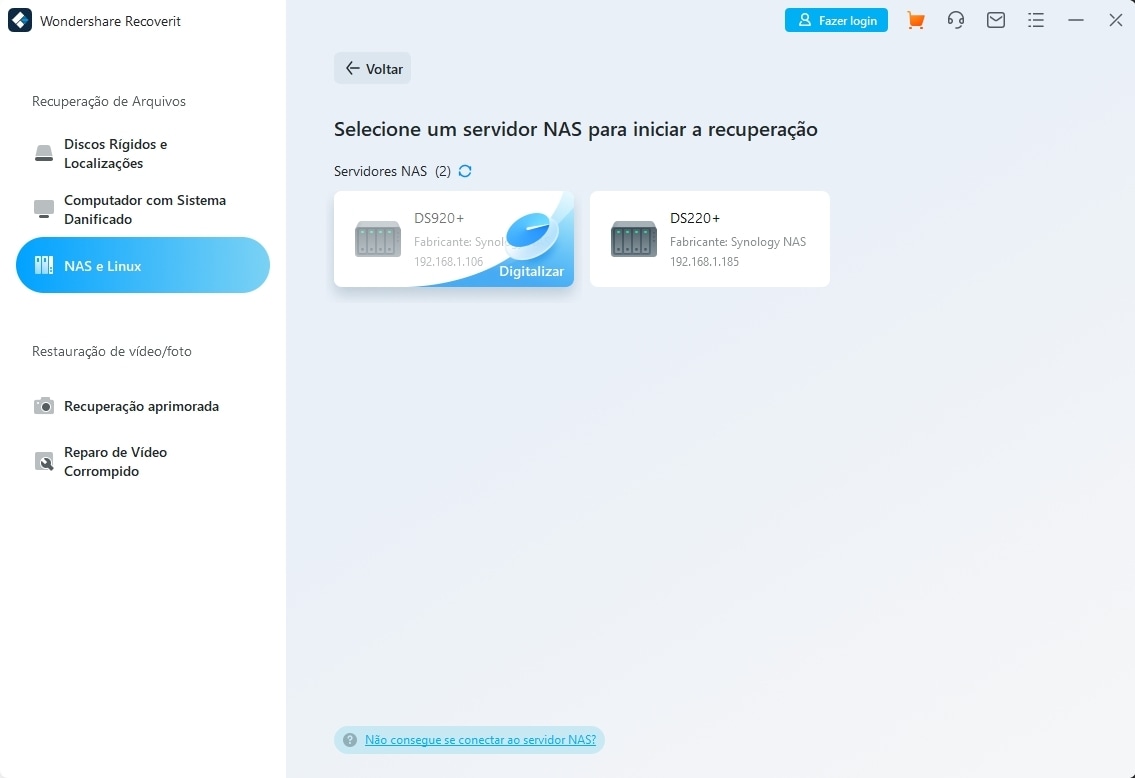
Passo 4: É hora de inserir as informações solicitadas e então apertar o botão “Conectar”. Isso ajudará você a conectar seu dispositivo NAS sem fio.
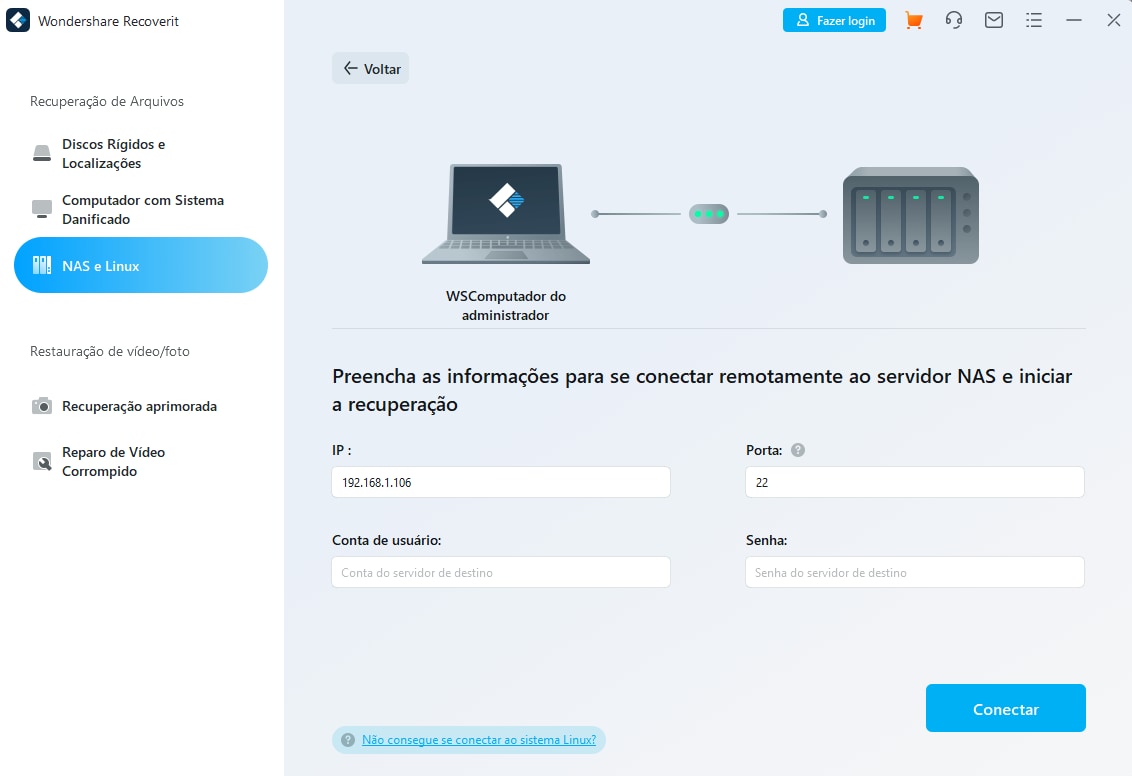
Passo 5: Aguarde até que a conexão remota seja estabelecida. Uma vez feito isso, o Recoverit começará a digitalizar os dados perdidos automaticamente, e você poderá monitorar o progresso da digitalização. Você pode interromper o processo de verificação a qualquer momento que quiser.

Passo 6: Não se esqueça de clicar em "Pré-visualizar" antes de recuperar seus arquivos excluídos ou perdidos do QTS 5.0. Quando estiver satisfeito com o que pré-visualizou, você pode clicar em “Recuperar”.

Passo 7: O Recoverit vai precisar de um local específico em seu sistema para salvar os dados recuperados. Ao selecionar um local, certifique-se sempre de que o novo local seja diferente do anterior (onde seus dados ou arquivos foram apagados ou perdidos). Você terá suas coisas perdidas de volta ao escolher o local desejado.

Para Windows XP/Vista/7/8/10/11
Para macOS X 10.10 - macOS 13
É assim que, em 7 passos super simples, você pode restaurar ou recuperar seus dados do QTS 5.0 em seu NAS da QNAP.
Conclusão:
O QTS 5.0 da QNAP é uma excelente ferramenta que não apenas protege muito bem seus ativos digitais, mas também melhora o desempenho geral do sistema e aprimora a inteligência ao mesmo tempo. Além disso, uma série de recursos super incríveis adicionam mais cores à sua credibilidade. Para mais detalhes, não se esqueça de ler a discussão apresentada acima, pois ela abrange tudo (associado ao QTS 5.0) que você está procurando.
Não se preocupe se você perdeu seus arquivos importantes do QNAP 5.0, pois o Recoverit NAS data recovery certamente o ajudará a recuperar seus arquivos de dados perdidos. A recuperação permanece completamente segura e o tempo pode depender do tamanho dos dados que você deseja obter de volta ao seu sistema. O Recoverit tem mais de 50 milhões de usuários felizes em todo o mundo. Junte-se à família feliz e veja os milagres acontecerem.
Para Windows XP/Vista/7/8/10/11
Para macOS X 10.10 - macOS 13


